
Existen infinidad de aplicaciones para las capturas de pantalla. Además, los propios sistemas operativos como el OSX de Apple incluyen herramientas para hacer buenas capturas de pantalla.
Sin embargo, hoy te traemos una herramienta que te va a permitir hacer capturas de pantalla de páginas web y además te va a permitir editarla con muchas opciones para poder obtener una imagen modificada y preparada para insertar en tus tutoriales o trabajos.
Tal y como indicamos antes, existen infinidad de aplicaciones para poder hacer capturas de pantalla del sistema. Incluso los sistemas operativos te ponen a disposición herramientas para ello. Sin embargo, ninguna de ellas te permite tantas modificaciones como puedes hacer con la que hoy te traemos. Se trata de una herramienta online que incluso posee extensiones para los navegadores Google Chrome, Firefox, Safari e Internet Explorer. Esta pequeña herramienta, te va a permitir hacer capturas del área visible o completa de la página web que tengas en el navegador. No se trata de una herramienta para hacer capturas de pantalla del sistema sino de las web que tengas en el navegador.
Para poder hacer uso de la herramienta online deberemos seguir los siguientes pasos:
Ingresar en la página de qSnap y comenzar por registrarnos o conectarnos con nuestras cuentas de Google, Twitter o Facebook. Después de conectarnos por la cuenta de alguna red social nos pedirá permiso para poder importar datos.

Una vez logeados, procedemos a bajar la “extensión” para nuestro navegador. Instalamos la extensión y veremos como en la barra superior nos va a aparecer el icono de la herramienta, que al pulsarlo llama a la misma y abre una nueva pestaña en el navegador donde va a estar la zona de edición.

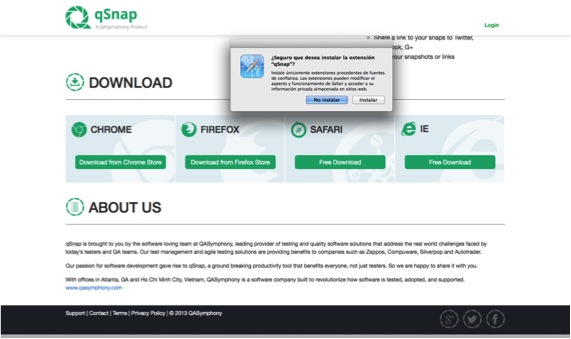
Cuando pulsamos sobre el icono de la herramienta, nos va a dar la posibilidad de hacer una captura de la parte visible de la web o de toda la web. Es decir, si la web ocupa el alto que tenemos de pantalla no hay diferencia entre ambas, pero si para terminar de ver la web hay que darle hacia abajo, si pulsamos sobre capturar toda la web, lo hará sin necesidad de seleccionar el área de la misma.
Una vez realizada la captura, la misma pasa a un área de edición que se abre, tal y como te hemos especificado ya, en una nueva pestaña del navegador. En este lugar vamos a poder hacer anotaciones, ajustar la imagen entre otras muchas acciones. Además, en la parte baja de la zona de edición vamos a poder subir capturas locales que tengamos i modificarlas igualmente sin haber realizado la captura con qSnap.

Cuando damos por finalizada la edición, pulsamos en el botón “Share” de la parte inferior derecha y nos da varias opciones, entre las que están bajar al ordenador las capturas de una en una o todas a la vez e imprimir.
Por otro lado, podremos igualmente mandar esas capturas a una carpeta personal en la nube de qSnap. El tener nuestras capturas ubicadas en el servicio online va a permitir que las podamos compartir en redes sociales o por correo electrónico.

En cuanto al precio, te podemos informar que tanto la herramienta como el alojamiento de las capturas es totalmente gratuito, permitiéndonos incluso tener las capturas organizadas en álbumes que posteriormente podremos consultar.
Se trata pues de una herramienta muy útil para usuarios diseñadores de páginas web, puesto que pueden hacer capturas de los proyectos de una forma rápida para posteriormente editar lo que crean oportuno y enviar las mismas a los clientes. Como puedes observar, es una herramienta muy completa, fácil de utilizar y la cual te permite además, si lo necesitaras.
Recuerda que está disponible para los navegadores más importantes en forma de “extensión” que tienes que bajar de su página oficial e instalar en tu navegador de forma correcta. Ahora ya solo te queda probarla y empezar a sacarle el jugo con tus proyectos.
Más Información – ¿Cómo hacer capturas de pantalla en OS X con Vista Previa?
Fuente – Qsnap








